Mettre à jour mes paramètres
Acteurs
Agent de fret maritime
Accès
Accueil > Logistics > Mettre à jour mes paramètres
Description
Cette fonction permet à l’agent de fret maritime de mettre à jour ses paramètres import et export en fonction du mode opératoire qu’il souhaite mettre en place. Ces paramètres agissent sur le dossier export et le dossier de transbordement.
Depuis le menu Logistics, je clique sur « Mettre à jour mes paramètres ».
Le formulaire « Listes des paramètres » s’affiche je visualise les données.
Je clique sur « Édition des paramètres » pour configurer mes paramètres.
Pas à pas
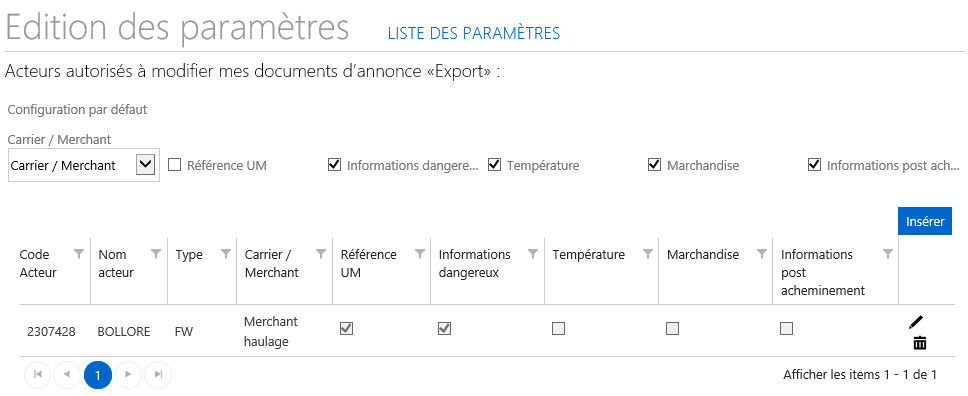
Acteurs autorisés à modifier mes documents d’annonce « Export » :
Ces champs me permettent de renseigner, ajouter ou retirer un ou des acteurs qui seront autorisés à modifier les données des documents d’annonce Export m’appartenant.
Lors de l’annonce départ d’une marchandise, toutes les données ne sont pas intégrées. Elles sont connues au fur et à mesure de l’avancement de l’expédition (référence du conteneur, nombre de colis exact, informations dangereux, température…).
Configuration par défaut
Je peux configurer par défaut, les champs qui seront éditables dans mes documents d’annonces pour tous les acteurs confondus.
Je sélectionne :
-Carrier / Merchant : à l’aide du menu déroulant je précise : Carrier haulage, Merchant haulage ou Carrier/ Merchant ;
-Référence UM : je coche la case pour autoriser les transitaires à modifier ou intégrer la référence de l’Unité de Manutention ;
-Informations dangereux : je coche la case pour autoriser les transitaires à modifier où renseigner les informations Dangereux : Classe, UNDG, etc. ;
-Température : je coche la case pour autoriser les transitaires à modifier ou renseigner les températures d’une Unité de Manutention : Consigne, Mini, Maxi ;
-Marchandise : je coche la case pour autoriser les transitaires à modifier ou renseigner la description des marchandises, poids etc ;
-Information post acheminement : je coche la case pour autoriser les transitaires à modifier ou renseigner les informations post acheminement : mode de transport, transporteur, etc.
Je peux aussi insérer des acteurs de type FW et définir une configuration spécifique pour chacun.
J'ajoute un code acteur à partir du bouton « Insérer », une ligne supplémentaire s’affiche : je renseigne le code acteur ou le nom de l’acteur grâce à l’autocomplétion.
Je sélectionne Carrier / merchant, Carrier haulage, Merchant haulage à l’aide du menu déroulant.
Je sélectionne les différents types d'informations qui seront modifiables par l’acteur nommé, en cochant la case correspondante.
J’enregistre les changements à l'aide de l'icône « disquette ».
Les informations que je n’ai pas sélectionnées ne seront pas modifiables pas l’acteur mais accessibles en lecture seule.
Pour apporter des modifications à une sélection existante, je clique sur l'icône « crayon ».
Je saisis alors les valeurs souhaitées et j’enregistre les changements à l'aide de l'icône « disquette ».
Si je ne souhaite pas poursuivre la modification de ces valeurs, je clique sur l'icône « flèche retour ».
Si un acteur n’est plus concerné par la configuration spécifique, je peux le supprimer en cliquant sur l’icône « corbeille ». Le message « Etes-vous sur de vouloir supprimer cet enregistrement ? s’affiche. Je clique sur le bouton « OK » pour confirmer mon choix sinon le bouton « Annuler ».
Masse brut vérifiée
Ce paramètre me permet de sélectionner si oui ou non je souhaite donner mon accord de manière explicite suite à la validation d’une déclaration de la masse brute vérifiée pour un conteneur par un transitaire.

Anticipation
Ces paramètres me permettent de sélectionner si oui ou non je souhaite valider certaines formalités par anticipation.

Paramètres de l'automatisme du transbordement
En fonction des paramètres et critères sélectionnés par l’agent de fret, le(s) dossier(s) de transbordement peuvent être générés et soumis automatiquement après l’obtention de l’autorisation douanière de déchargement de la marchandise.
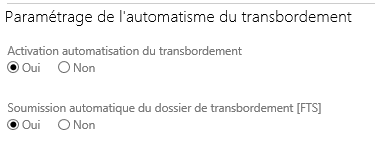
J’ai le choix de sélectionner la récupération du poids certifié d'une unité de manutention depuis le manifeste import pour alimenter sa version export :
•oui : Récupération automatique du poids certifié
J’ai le choix de sélectionner l'activation de l'automatisation du transbordement :
•oui : Création automatique du dossier de transbordement :
Cette option est sélectionnée, alors le dossier de transbordement est généré.
La soumission de la demande de transbordement à la Douane reste manuelle.
Je recherche mon dossier de transbordement généré pour soumettre la demande de transbordement à la Douane.
J’ai le choix également de sélectionner l'activation de la soumission automatique du dossier de transbordement :
•oui : Soumission automatique du dossier de transbordement :
Cette option est sélectionnée, alors la soumission de la demande de transbordement à la Douane est automatique.
Elle est consécutive à l’obtention de l’autorisation douanière de déchargement de la marchandise.
Ces deux options sont à combiner avec celles du paramétrage de l'automatisme du dossier export (transbordement).
Ces choix conditionnent l’ouverture du bloc « Critères de regroupement des unités de manutentions ».
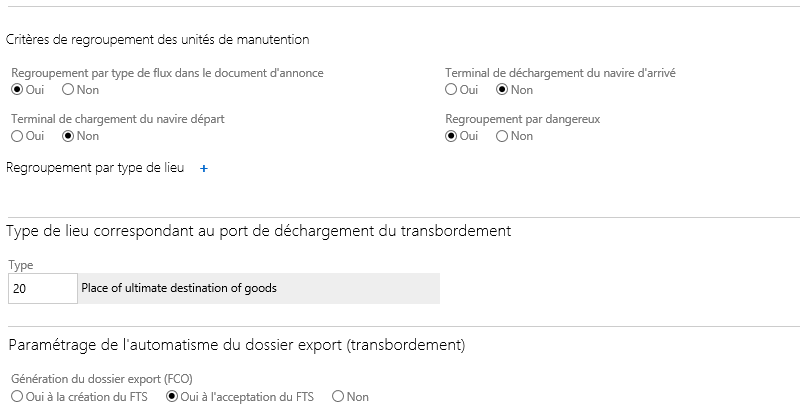
Critères de regroupement des unités de manutention
En fonction des critères sélectionnés par l’agent de fret maritime, différents dossiers de transbordement peuvent être générés.
•Regroupement par type de flux dans le document d'annonce ;
Cette option est sélectionnée, un dossier de transbordement est généré par type de flux.
•Regroupement par terminal de chargement du navire départ ;
Cette option est sélectionnée, un dossier de transbordement est généré par lieu de chargement.
•Regroupement par terminal de déchargement du navire d’arrivée ;
Cette option est sélectionnée, un dossier de transbordement est généré par terminal de déchargement du navire import.
•Regroupement par dangereux ;
Cette option est sélectionnée, un dossier de transbordement est généré pour les marchandises dangereuses.
•Regroupement par type de Lieu ;
Je clique sur l'icône « + » pour ajouter un élément. L'icône « x » permet de le supprimer.
Je renseigne le type (ex. : 20 Place of ultimate destination of goods …).
Cette option est sélectionnée, un dossier de transbordement est généré pour ce type de lieu.
Type de lieu correspondant au port de déchargement du transbordement
Je renseigne le type de lieu qui est déterminant pour la création et la soumission du dossier de transbordement en automatique.
L’information du code renseigné va chercher le code de destination du document d'annonce import pour renseigner la destination du dossier de transbordement. Il faut renseigner au moins le code 20 Place of ultimate destination of goods, 11 place of discharge, 8 place of destination, 9 Place of loading, 12 Port of discharge…
Paramétrage de l'automatisme du dossier export (transbordement).
Je peux sélectionner mon choix pour la création de mon dossier export :
•Oui à l'acceptation de mon dossier de transbordement ;
•Non, aucun dossier export ne sera généré.
Paramètres d'automatisation des échanges avec des ANTES
Les paramètres d'activation sont proposés pour l'agent maritime ou aérien.
s'il choisit d'utiliser S)ONE pour la procédure ANTES.

•Activation des échanges vers ANTES :
Pour automatiser l'envoi :
- de la modification d’une DDT (Déclaration de Dépot de Temporaire) lorsque le B/L est amendé (amendement accepté douane)
- de l’invalidation d’une DDT lorsque le B/L est invalidé (invalidation acceptée douane)
Mode de soumission de la déclaration de dépôt temporaire
•Anticipée, avant l'arrivée du moyen de transport :
- de la déclaration de dépôt temporaire anticipée à l’acceptation du manifeste ( une DDT par B/L ).
La DDT peut être envoyée dans les 30 jours qui précèdent l'arrivée du navire. Si le navire prend du retard, la DDT est implicitement annulée dans ANTES.
•Combinée à la notification de présentation, à l'arrivée confirmée du moyen de transport :
Pour automatiser l'envoi :
- de la notification de présentation lorsque le navire est confirmé à l’arrivée (RTA dans le Voyage), ( une Notification de présentation PN par DDT donc par B/L ).
Automatisation de l’envoi d’une DDT combinée à une PN lorsque le navire est confirmé à l’arrivée (RTA dans le Voyage)
Suivi des échanges de flux entre S)ONE et ANTES depuis un écran de suivi des échanges accessible dans le module Forms
Paramètres de suppression des unités de manutention lors de l'invalidation d'un document d'annonce
J’ai le choix de sélectionner l'activation de la suppression automatique des unités de manutention lorsque le document d'annonce est invalidé.

Je clique sur le bouton « Enregistrer » pour enregistrer toutes mes sélections et modifications de mon paramétrage, sinon « Retour à la liste ».
À voir aussi
Automatisation du transbordement via la Soumission du manifeste I Le suivi des échanges ANTES
